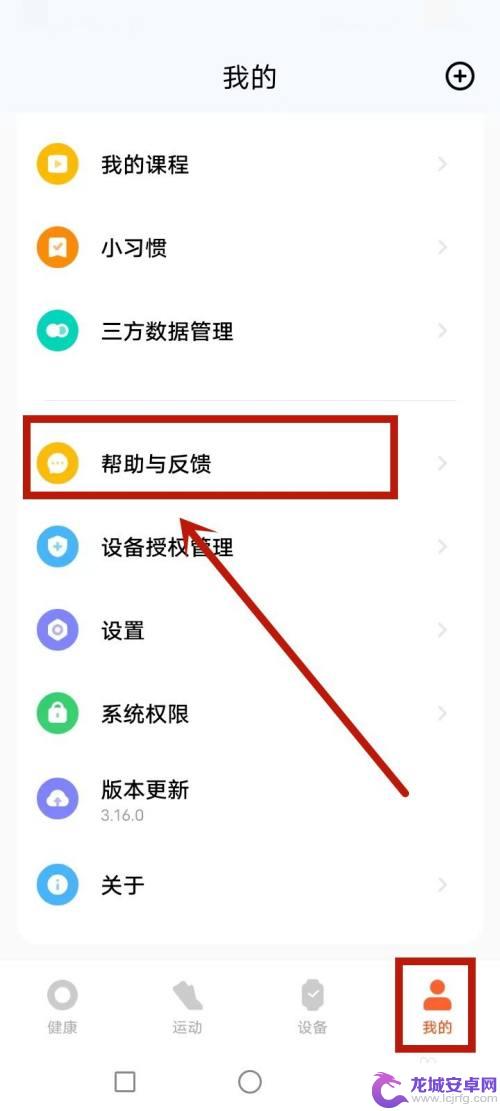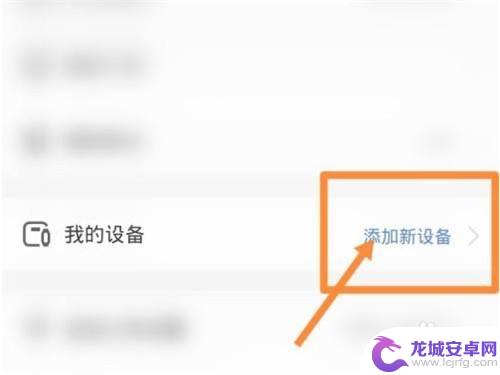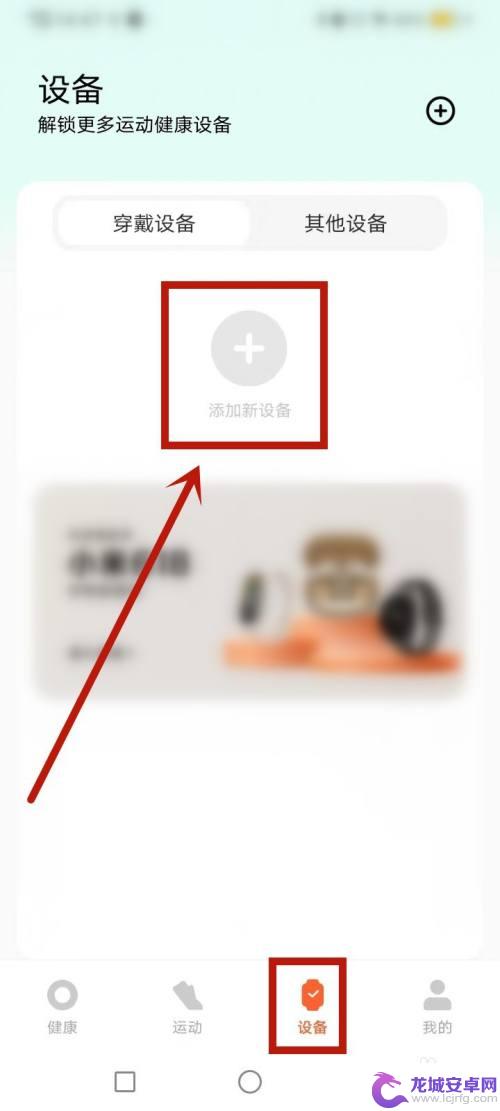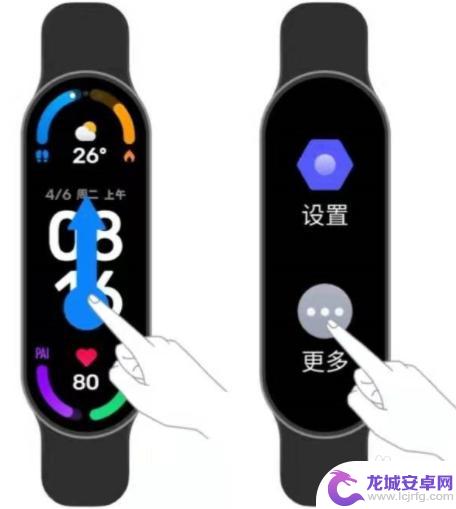小米手环怎么和苹果手机连接 如何在iphone上连接小米手环
小米手环系列作为一款颇受欢迎的智能手环,在不断地发展和优化中,更加贴合现代人的生活需求,对于苹果手机用户而言,想要连接小米手环或获取更多的功能,可谓是一个不容错过的好机会。那么小米手环怎样和苹果手机连接呢?在本文中我们将为您详细介绍在iPhone上连接小米手环的具体步骤和相关注意事项。
步骤如下:
1.首先把小米手环安装好,显示灯光亮度的一面在上方,然后戴在手上。
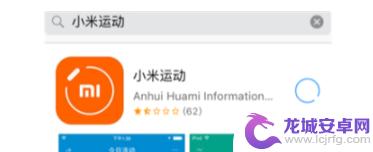
2.在苹果手机App Store中搜索“小米运动”,下载该软件后打开。
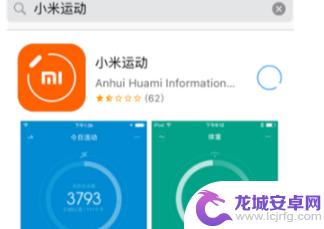
3.接下来会有打开蓝牙允许“小米运动”连接到配件的提示,选择设置。然后打开蓝牙。
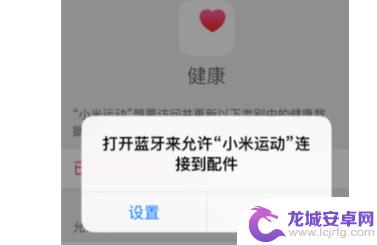
4.打开蓝牙之后,需要您搜索蓝牙设备,然后找到配对的小米手环设备。
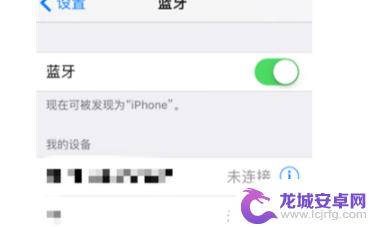
5.接下来小米手环的灯光会闪动,需要点击小米手环的灯光。然后会出现提示连接成功的提示,接下来登录即可使用。

以上是小米手环如何与苹果手机连接的全部内容,如果您还有疑问,请参照小编的步骤进行操作,希望这些步骤能帮助到您。
相关教程
-
换手机了小米手环4怎么重新连 小米手环如何与其他手机重新连接
近年来,随着科技的不断发展,智能手环已成为人们日常生活中不可或缺的伙伴,小米手环4作为一款备受欢迎的智能手环产品,其功能强大、设计精美得到了广大消...
-
小米手环连接不了手机怎么回事 小米手环无法连接手机的原因是什么
随着科技的不断发展,智能手环成为了人们生活中的重要配件之一,有时候我们可能会遇到一些问题,比如小米手环无法连接手机的情况。到底是什么原因导致了这个问题的出现呢?可能是手机和手环...
-
如何连接乐心小米手环手机 乐心手环如何配对手机
乐心小米手环是一款功能强大的智能手环,可以帮助用户实时监测自己的健康状况和运动情况,为了充分发挥手环的功能,我们需要将其与手机进行连接,以便更好地管理...
-
红米手环2怎么连接蓝牙 redmi手环2连接蓝牙教程
红米手环2是小米公司推出的一款智能手环产品,它具有丰富的功能和便捷的操作方式,让用户可以更加方便地监测自己的健康状况,连接蓝牙是红米手环2的一个重要功能之一,通过连接蓝牙,用户...
-
小米手环怎么找手机 小米手环6如何连接手机
小米手环作为一种智能穿戴设备,不仅能够追踪和监测我们的健康数据,还具备了一些便利功能,例如帮助我们找到手机,对于那些经常把手机放置在不同的地方而苦恼找不到的...
-
iphone用小米手表 小米手表color如何连接iPhone手机
近年来,智能手表的普及率越来越高,小米手表Color也在市场上备受关注,然而,对于拥有iPhone手机的用户来说,连接小米手表Color却成为了一项难题...
-
如何用语音唤醒苹果6手机 苹果手机语音唤醒功能怎么开启
苹果6手机拥有强大的语音唤醒功能,只需简单的操作就能让手机立即听从您的指令,想要开启这项便利的功能,只需打开设置,点击Siri和搜索,然后将允许Siri在锁定状态下工作选项打开...
-
苹果x手机怎么关掉 苹果手机关机关不掉解决方法
在我们日常生活中,手机已经成为了我们不可或缺的一部分,尤其是苹果X手机,其出色的性能和设计深受用户喜爱。有时候我们可能会遇到一些困扰,比如无法关机的情况。苹果手机关机关不掉的问...
-
如何查看苹果手机详细信息 苹果手机如何查看详细设备信息
苹果手机作为一款备受瞩目的智能手机,拥有许多令人称赞的功能和设计,有时我们可能需要查看更详细的设备信息,以便更好地了解手机的性能和配置。如何查看苹果手机的详细信息呢?通过一些简...
-
手机怎么把图片保存到u盘 手机照片传到U盘教程
在日常生活中,我们经常会遇到手机存储空间不足的问题,尤其是拍摄大量照片后,想要将手机中的照片传输到U盘中保存是一个很好的解决办法。但是许多人可能不清楚如何操作。今天我们就来教大...